- Kirjoittaja Abigail Brown [email protected].
- Public 2023-12-17 06:46.
- Viimeksi muokattu 2025-01-24 12:08.
Mitä tietää
- Roku-kaukosäätimessä: Paina Home-painiketta (X5), kelaa taaksepäin, alas, kelaus eteenpäin, alas, kelaus taaksepäin. Valitse Vaihda HDR-tilaa > Poista HDR käytöstä.
- Voit poistaa HDR:n käytöstä Roku-suoratoistolaitteesta siirtymällä kohtaan Settings > Näyttötyyppi ja valitsemalla 4K TVtai jokin muu vaihtoehto.
- HDR:n hyödyntämiseksi sinun on otettava HDR käyttöön yhdistetyissä laitteissasi (mediapalvelimet, pelikonsolit, tietokoneet jne.).
Tässä artikkelissa kerrotaan, kuinka HDR poistetaan käytöstä Roku-televisiossa. Nämä ohjeet koskevat kaikkia Roku-televisioita, jotka tukevat HDR:ää.
Kuinka saan HDR:n pois päältä televisiostani?
Jos haluat sammuttaa HDR:n Roku TV:stä, käytä Roku-kaukosäädintä päästäksesi salaiseen valikkoon:
Nämä ohjeet on testattu 50 tuuman TCL Roku -televisiossa. Valikko voi näyttää erilaiselta muissa laitteissa, mutta samat yleiset vaiheet ovat voimassa.
- Paina Roku-kaukosäätimesi Home-painiketta viisi kertaa ja paina sitten kelaa taaksepäin, alas, kelaus eteenpäin, alas, kelaus taaksepäin.
- Valitse Vaihda HDR-tilaa.
- Valitse Poista HDR käytöstä.
Bottom Line
Jos huomaat, että television värit eivät näytä oike alta, HDR:n kytkeminen pois päältä saattaa vaikuttaa. HDR:n poistaminen käytöstä voi myös vähentää heijastuksia Roku TV:ssä, mikä on yleinen ongelma, kun huoneessa on liikaa luonnonvaloa.
Kuinka otan HDR:n käyttöön Rokussa?
Noudata yllä olevia ohjeita päästäksesi salaiseen valikkoon ja valitse Vaihda HDR-tilaa > Ota HDR käyttöön Jos käytät Roku-suoratoistoa laitteesta, sinun on käytävä läpi television asetukset ottaaksesi HDR käyttöön. Katso käyttöohjeesta tai valmistajan verkkosivustosta ohjeita näytön asetusten muuttamiseen. Siirry sitten Rokulla kohtaan Asetukset > Näyttötyyppi > Automaattinen tunnistus
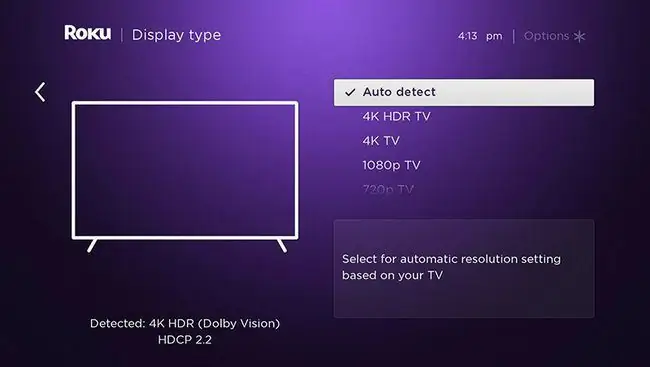
Kaikki Roku-televisiot eivät tue HDR:ää. Jos harkitset uuden television ostamista, varmista, että näyttö sisältää kaikki haluamasi ominaisuudet.
Jos liität televisioosi muita laitteita, kuten mediapalvelimia, pelikonsoleita tai tietokoneita, sinun on otettava HDR käyttöön kunkin laitteen näyttöasetuksissa.
Voitko poistaa HDR:n käytöstä?
Voitko poistaa HDR:n käytöstä, riippuu televisiostasi. Esimerkiksi joissakin vanhemmissa TCL-malleissa ei voi muuttaa HDR-asetuksia. Useimmat Roku-televisiot tarjoavat kuitenkin tämän vaihtoehdon.
Jos käytät Roku-suoratoistolaitetta ja haluat poistaa HDR:n käytöstä, siirry kohtaan Settings > Näyttötyyppi ja valitse mikä tahansa vaihtoehto muu kuin 4K HDR TV tai Auto-detect.
Mikä on HDR Roku TV:ssä?
HDR eli High Dynamic Range tarjoaa laajemman väriskaalan ja kontrastialueen kuin Standard Dynamic Range (SDR). Toisin sanoen kirkkaat sävyt näyttävät kirkkaammilta ja tummat sävyt tummemmilta.
Useimmat Roku-televisiot tukevat nykyään 4K- ja HDR-laatua, mutta voit säätää haluamiasi näyttöasetuksia manuaalisesti. Vain HDR10- tai Dolby Visionia tukeva sisältö näkyy HDR-muodossa.
Kun katsot elokuvia HDR-muodossa, logo ilmestyy näytön oikeaan yläkulmaan. Päästä eroon siitä siirtymällä kohtaan Asetukset > TV-kuva-asetukset > HDR-ilmoitus.
UKK
Kuinka saan HDR:n päälle iPhonessa?
iPhonet käyttävät automaattisesti HDR:ää kameran oletusasetuksena. Voit säätää HDR-kameran asetuksia iPhonessa siirtymällä kohtaan Asetukset > Kamera ja poista sitten Smart HDR, napauta kameran näytössä HDR kytkeäksesi sen pois päältä tai päälle. Vanhemmissa iPhoneissa siirry kohtaan Settings > Camera ja ota käyttöön Auto HDR tehdäksesi HDR:stä oletusasetukseksi.
Kuinka otan HDR:n käyttöön Samsung-televisiossa?
Jos sinulla on HDR-yhteensopiva Samsung-televisio, etkä huomaa eroa kuvassasi, ominaisuus saattaa olla pois käytöstä. Tarkistaaksesi, siirry Picture Settings-valikkoon ja valitse Expert Settings. Vieritä alas ja ota käyttöön HDR+-tila.
Mikä on HDR Premium?
Jos näet Ultra HD Premium -logon televisiossa, se tarkoittaa, että televisio on täyttänyt tekniset standardit, jotka on asetettu tarjoamaan "laadukkaan" HDR-kuvan. Koska HDR:n k altaisista teknisistä termeistä puhutaan usein, Ultra HD Premium -logon tarkoituksena on suojella kuluttajia ja varmistaa, että he saavat todellisen HDR-kokemuksen.






